Zobrazovanie URL adresy v novom Firefoxe
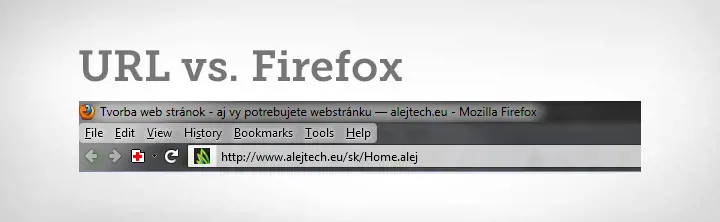
Nedávno som sa nechala presvedčiť na update Firefoxu na nejakú novšiu verziu. Ako to už býva, nový prehliadač priniesol aj nové problémy. Jedným z tých drobných bolo pre mňa zobrazovanie skrátenej a upravenej URL adresy. Je to už síce zmena staršieho dáta, ale verím, že sa úprava URL lišty na pôvodné zobrazenie bude hodiť viacerým.
Moja doterajšia, z dnešného hľadiska predpotopná verzia Firefoxu, zobrazovala URL adresu takto:

Môj nový Firefox zobrazoval však URL adresy takto:

Rozdiel v zobrazeniach
Všimnite si, že v aktuálnej verzii sa nezobrazuje skratka protokolu HTTP (teda http:// pred každou adresou).
Taktiež je tmavšou farbou zvýraznená len doména, a ostatné časti URL adresy sú menej výraznou svetlou šedou farbou.

Keďže mi toto zobrazenie nevyhovovalo, rozhodla som sa vrátiť sa k pôvodným nastaveniam a o tom je tento blog. Najprv však naznačím, v čom môže byť toto zobrazenie nevýhodné.
Problémy s novým zobrazením
Problémy s týmto zobrazením URL adresy sú v princípe triviálne, ale natoľko mi znepríjemňovali život, že som sa rozhodla ich vyriešiť.
Kopírovanie URL adresy
Základným problémom môže byť kopírovanie URL adresy, a to pre používateľov:
- ktorí veľa kopírujú čiastkové adresy alebo menia priamo v prehliadači existujúce adresy a chcú si to urýchliť
- ktorí nevedia dostatočne narábať s adresovou lištou (neskúsení používatelia)
Bežný postup pri kopírovaní adresy je taký, že pri kliknutí do adresovej lišty sa automaticky vysvieti celá adresa. Používateľ má potom možnosť kliknúť pravým tlačítkom a zvoliť si kopírovanie adresy, alebo skrátka použiť klávesovú skratku CTRL a C. V tom prípade sa mu skopíruje celá URL adresa, aj s nezobrazeným http:// na začiatku. Používateľ je spokojný:

Problém prvý – Ak však používateľ niekam do linky (napríklad omylom) klikne, označenie celej linky sa mu stratí a v linke mu zostane len kurzor. Menej zručný používateľ si vzápätí nevie poradiť. Ak označí linku manuálne ťahaním myši z jednej strany na druhú, začiatok linky s http sa mu neskopíruje, lebo tam nie je. Ak tento hypotetický neskúsený používateľ nevie, že existuje možnosť Označiť všetko (CTRL a A) môže sa stať, že bude na chvíľu úplne stratený. Potom možno zistí, že musí kliknúť niekam vedľa a potom znovu do URL lišty, aby sa dostal do pôvodného stavu.
Problém druhý – Ak chce používateľ skopírovať napríklad len začiatok adresy, a urobí to manuálnym označením časti adresy, začiatok s http sa mu neskopíruje.
Výsledok takéhoto označenia:

je teda naozaj len text „www.alejtech.eu“.
To môže spôsobovať problémy napríklad pri kopírovaní do e-mailov alebo rôznych chatov, napríklad ICQ. Tam človek často chce, aby sa skopírovaná adresa sama označila ako link. To vie e-mailový alebo chatový program práve podľa toho, že link začína na „http://“. Väčšina e-mailových klientov rozozná ako linku aj text začínajúci troma w, teda www. Ak však pôvodná adresa ani www neobsahuje, na automatické vytvorenie linky už nie je šanca. Skopíruje sa len označený text „alejtech.eu“.

Zmena URL adresy na protokol HTTPS
K viac špecifickému problému dochádza napríklad vtedy, ak používateľ často potrebuje meniť protokol z HTTP na HTTPS. Prepísať v URL lište totiž nie je čo, keďže http sa nezobrazuje. V tom prípade je nutné linku celú skopírovať, vložiť ju do toho istého okna a až potom prepísať. To môže byť po chvíli riadne otravné.
Zobrazenie ostatných protokolov
Iné protokoly ako HTTP sa vždy zobrazujú. Čiže napríklad HTTPS alebo FTP sa zobrazia vždy. Konzistentnosť zobrazení protokolov pre lepšiu orientáciu používateľov teda vo Firefoxe nehrozí.:)
Zvýrazňovanie domény tmavšou farbou
Pri zvýrazňovaní domény ide skôr len o estetickú záležitosť a jednoduchosť čítania. Ja zvýrazňovanie nepotrebujem, zvyčajne viem, na akej doméne sa nachádzam, a keď to neviem, tak to ani nepotrebujem. Oči mi však už neslúžia tak ako kedysi, takže preferujem, keď je URL pekne kontrastná, a nie svetlo šedá.
Riešením je obnova pôvodných nastavení
Po tomto dlhom úvode sa konečne dostávam k riešeniu, ktoré je našťastie veľmi jednoduché.
Do URL lišty napíšte text about:config a dajte Enter. Tak sa dostanete do podrobných nastavení pre Firefox.
Vyskočí na vás varovné okienko, v ktorom treba kliknúť na tlačítko, že súhlasíte s varovaním, že viete čo robíte, a chcete pokračovať:
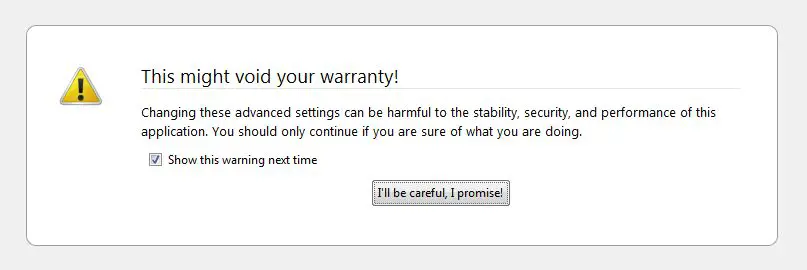
V zozname jednotlivých nastavení musíte vyhľadať dve konkrétne nastavenia.
Vo hornom vyhľadávaní dajte vyhľadať výraz browser.urlbar.trimURLs.
Dvojklikom zmeňte hodnotu vyhľadaného nastavenia z „true“ na „false“. Tým odstránite skracovanie URL adresy o http.

Ako druhá dajte vyhľadať nastavenie browser.urlbar.formatting.enabled.
Taktiež na toto nastavenie kliknite dvojklikom a zmeňte jeho hodnotu (Value) na „false“.

A to je všetko – hurá, zmena sa okamžite prejavila a vaše URL adresy sa odteraz zobrazujú celé a bez nadbytočného zvýrazňovania.
Flexibilita Firefoxu
Práve takéto drobnosti sa mi na Firefoxe páčia. Ak mi niektoré nastavenia nevyhovujú, vždy nájdem spôsob, ako ich zmeniť.:)